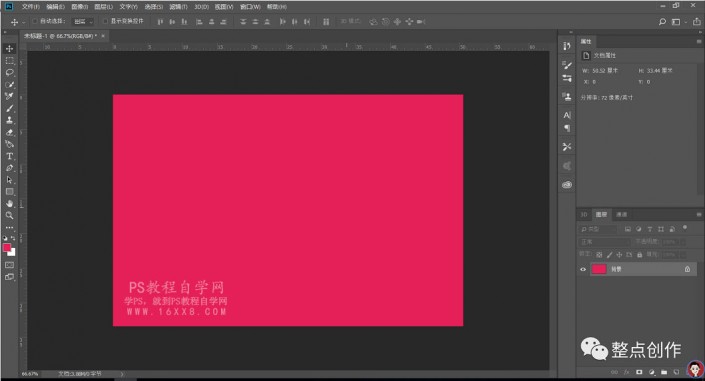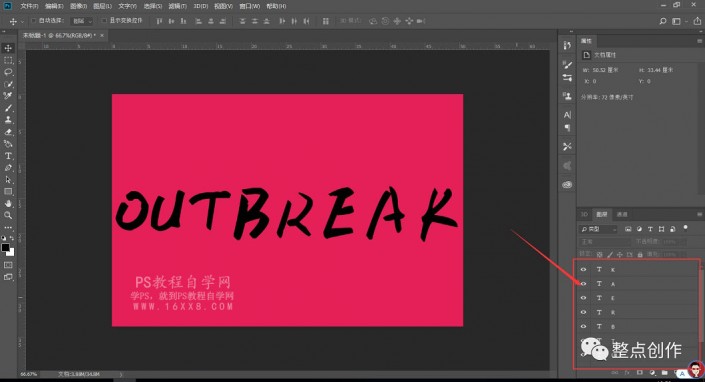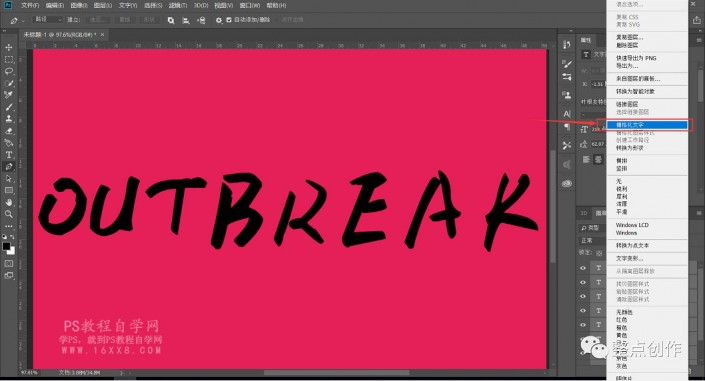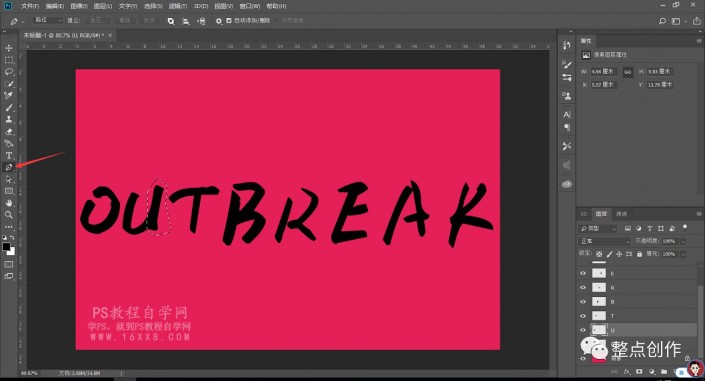油漆字,用笔刷制作色彩缤纷的油漆字
来源:公众号
作者:平面设计派
学习:8911人次
本篇通过笔刷来制作一款特别好看的油漆字体,制作起来比较简单,我们需要用钢笔工具对字体进行笔画裁剪,再导入好看的图片,图片在选择上,选择色彩漂亮的,这样做出来字体才会更加美丽,再用笔刷进行涂抹就可以,具体通过教程来学习一下吧,相信你会做的更好的。
效果图:
教程素材:http://www.16xx8.com/photoshop/sucai/2019/p167395.html
操作步骤:
创建合适大小的画布。填充好喜欢的颜色
选择文字工具。每个字体单独输出,方便对字体进行“骚”操作
将所有文字栅格化处理,这样才能对字体进行操作
选择钢笔工具。对字体进行笔画裁剪。
字母“u”由两笔画构成,框选一笔笔画,Ctrl+X剪切,Ctrl+V粘贴
笔画大致裁剪完成,我将其分开供大家参考下,如图
学习 · 提示
相关教程
关注大神微博加入>>
网友求助,请回答!